如何在Microsoft Edge浏览器安装去广告插件?
1、首先打开Edge浏览器,点击右上角的“…”图标,在弹出的选项中点击“扩展”。
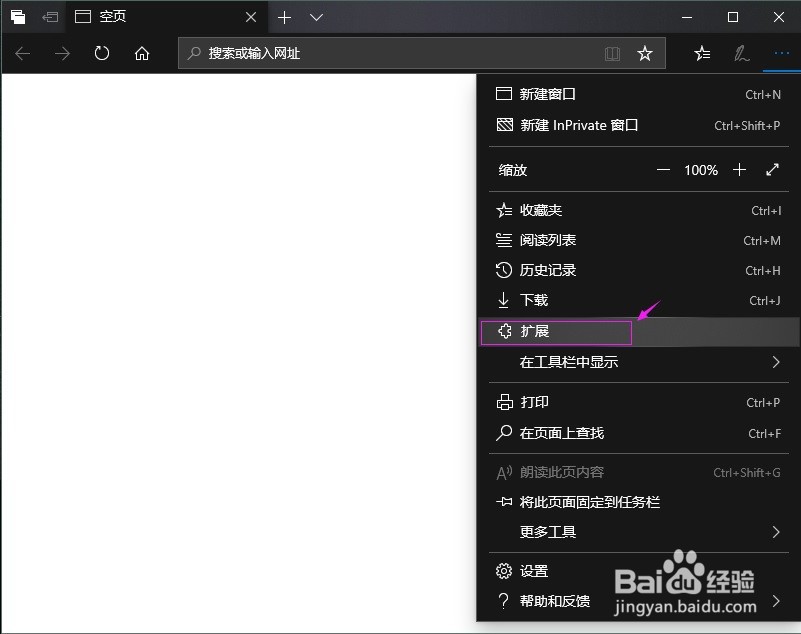
2、点击后,会弹出下拉界面,再次点击“从应用商店获取扩展”链接。
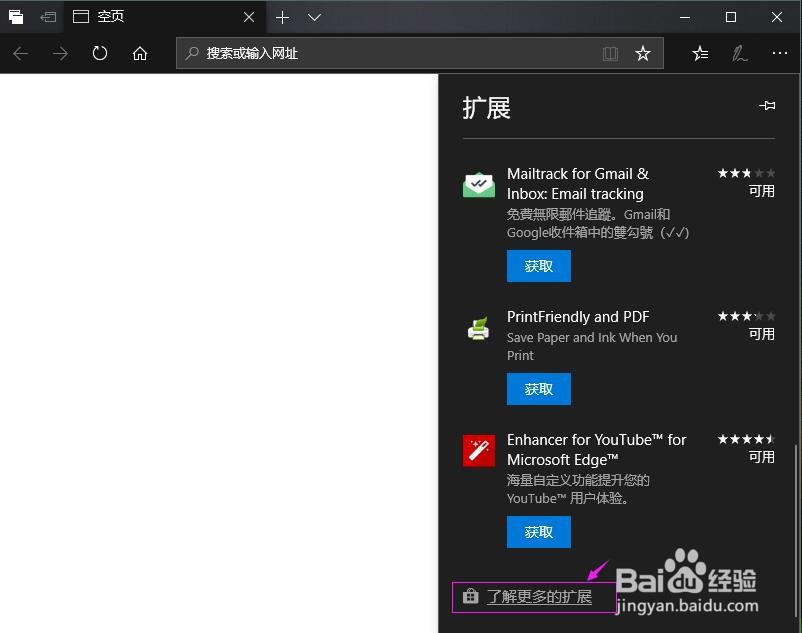
3、点击后,Edge会自动启动“Microsoft Store”应用商店,图中显示最新的扩展插件。如果我们需要安装 “AdGuard”,可通过点击程序右上角的“搜索”获取。
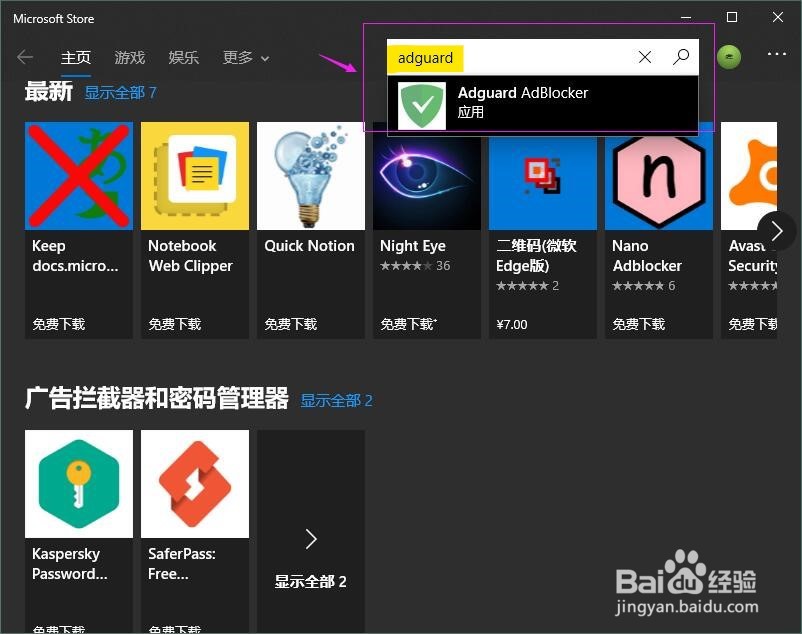
4、搜索完成,如图所示结果。

5、点击“Adguard AdBlocker”后,显示此应用程序的一些信息,包括版本号、软件使用说明及截图等。
从未安装过扩展插件时,下面显示并点击“获取”下载安装。由于之前本人电脑已下载此应用了,所以直接安装即可。
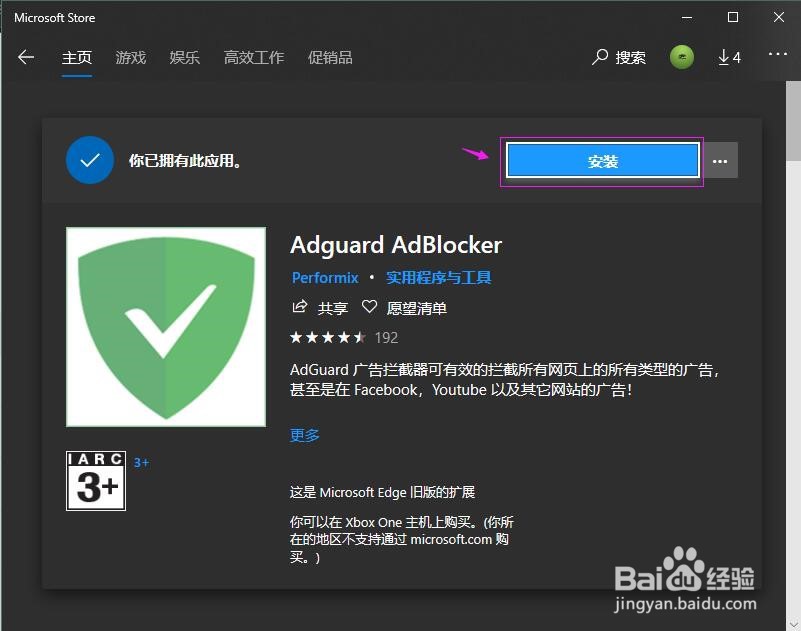

6、下载安装完成后,将会在Microsoft Edge浏览器,显示如下图所示的窗口。点击“启用”,表示此去广告插件处于开启状态。
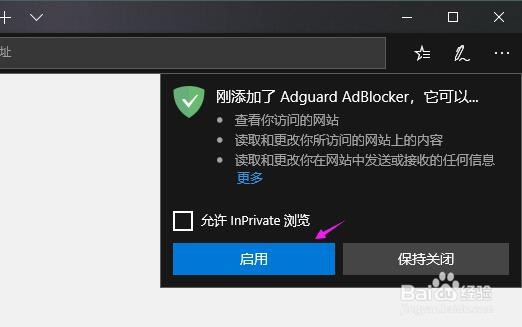
7、此时,插件有个加载的过程。一旦加载完成后,请把所有选项都勾选上(非常重要)。
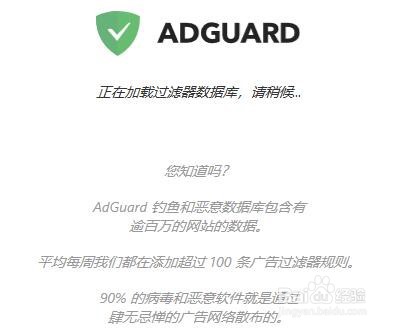

8、最后,我们可以通过点击右上角的图标,查看当前网站拦截广告窗口的一些信息,包括哪些窗口、窗口数量、过滤日志等。
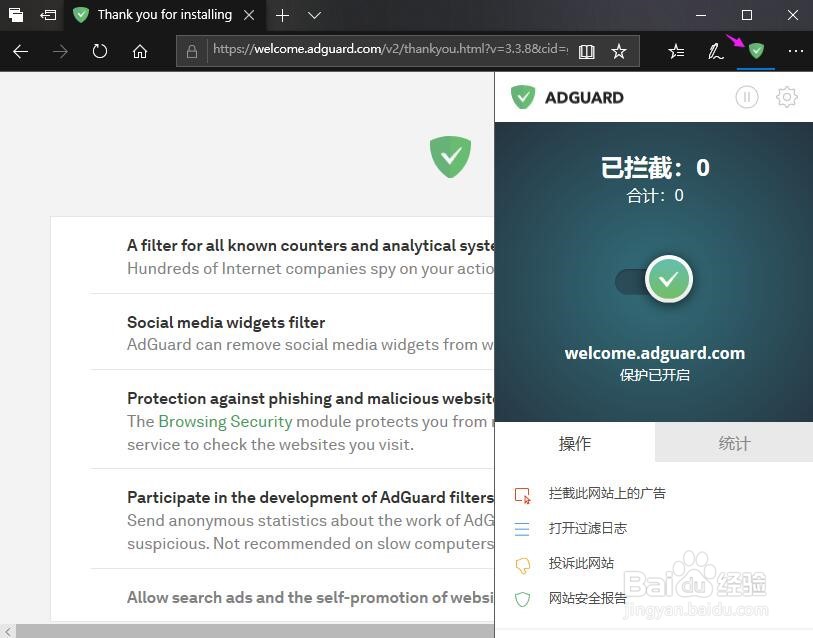
声明:本网站引用、摘录或转载内容仅供网站访问者交流或参考,不代表本站立场,如存在版权或非法内容,请联系站长删除,联系邮箱:site.kefu@qq.com。
阅读量:168
阅读量:119
阅读量:48
阅读量:151
阅读量:75